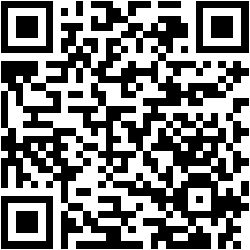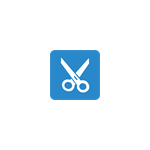Nếu so với một công cụ chụp ảnh màn hình có sẵn trên Windows 10 là Snip & Sketch thì Sniptool hoàn toàn ăn đứt. Sniptool cho phép bạn chụp hình màn hình với nhiều chế độ cùng công cụ chỉnh sửa cũng phong phú nữa. Chỉnh sửa xong, bạn có lưu, in ra hay chia sẻ lên Imgur.
Sniptool là ứng dụng miễn phí chỉ có dung lượng là 7,82 MB. Bạn vào đây hay theo liên kết bên dưới để cài đặt.
Mở Sniptool, một cửa sổ thực hiện chụp hình hiện ra. Bạn chọn một chế độ chụp hình muốn thực hiện:
– Region (F1): Chụp vùng màn hình bạn kéo chọn.
– Freehand (F2): Chụp vùng màn hình bạn kéo chọn mà cạnh không vuông thẳng.
– Window (F3): Chụp màn hình cửa sổ ứng dụng bạn chọn.
– Fullscreen (F4): Chụp toàn màn hình.
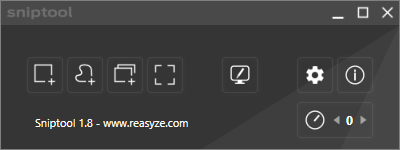
Nếu chụp sai thì bấm phím Esc để thoát. Sniptool cho phép đếm lùi thời gian khi chụp, bạn cài đặt tại biểu tượng đồng hồ.
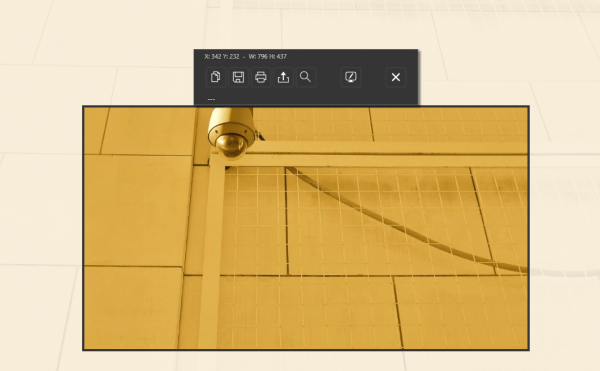
Chụp xong, một cửa sổ mới mở ra để bạn.
- Sao chép vào clipboard.
- Lưu ảnh chụp vào máy tính trong định dạng BMP, JPG, TIF, PNG.
- In ảnh ra.
- Tải ảnh lên Imgur và lấy link chia sẻ.
- Xem trước ảnh chụp.
- Mở ảnh trong trình chỉnh sửa.
Nếu bạn chọn tải ảnh lên Imgur thì bấm nút check (v) để upload và nhận liên kết chia sẻ ngay sau đó.
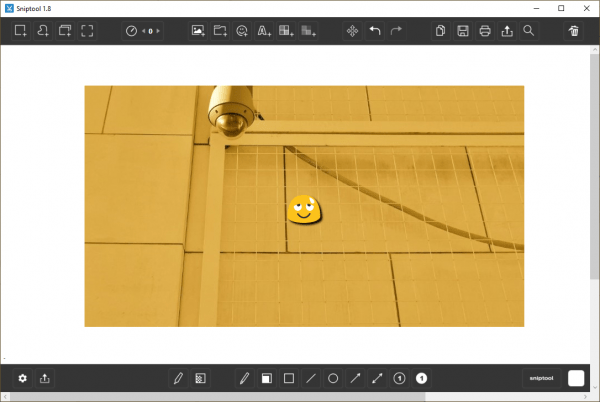
Trình chỉnh sửa Sniptool có rất nhiều công cụ, như chèn emoji, vẽ hình, hiệu ứng nhòe, đổ bóng, thay đổi nền (sọc ngang, sọc ca rô,…). Chỉnh sửa xong thì lưu lại hay lấy link chia sẻ trên Imgur. Các hình ảnh bạn tải lên Imgur đều được ứng dụng lưu giữ link, bạn bấm biểu tượng share phía dưới góc trái để xem và sử dụng.
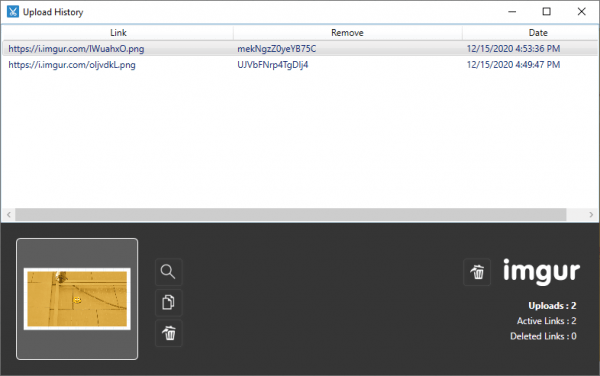
Sniptool có ba chế độ hiển thị giao diện là cửa sổ full (gồm hụp màn hình + chỉnh sửa), cửa sổ thu gọn và ẩn trong khay hệ thống. Bạn bấm nút Options hình bánh răng cửa để thay đổi (Select mode) và thiết lập thêm như theme, thêm viền cho ảnh chụp, thêm hiệu ứng kính lúp,…
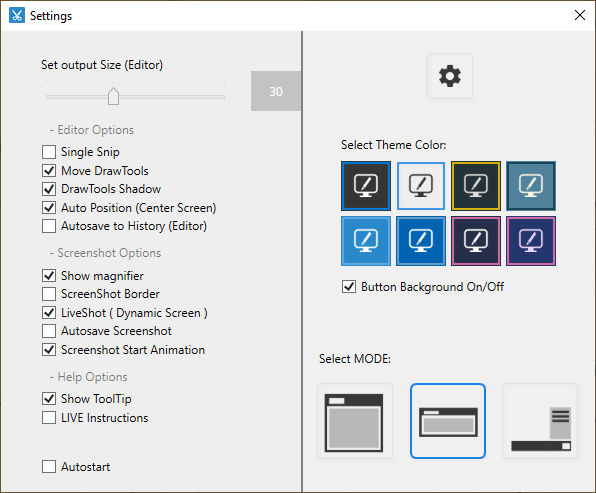
Nếu bạn không sử dụng Sniptool để chụp ảnh màn hình thì có thể dùng nó để chỉnh sửa các hình ảnh có sẵn trên máy tính. Với những tính năng mà Sniptool mang lại thì ứng dụng này hoàn toàn có thể thay thế Snip & Sketch.
Hỗ trợ nhiều ngôn ngữ
Sniptool không chỉ hỗ trợ tiếng Anh mà còn có nhiều ngôn ngữ khác. Điều này rất hữu ích cho người dùng không nói tiếng Anh, giúp họ dễ dàng thao tác và sử dụng ứng dụng hơn.
Giao diện thân thiện và dễ sử dụng
Giao diện của Sniptool được thiết kế rất trực quan và đơn giản, giúp người dùng mới dễ dàng làm quen và sử dụng. Các biểu tượng rõ ràng và chức năng được phân loại hợp lý, giúp tiết kiệm thời gian chụp hình màn hình.
Tính năng tự động lưu
Sniptool có tính năng tự động lưu các bản chụp hình vừa thực hiện. Điều này rất tiện lợi khi bạn cần quay lại làm việc với nhiều hình ảnh cùng lúc mà không cần phải nhớ lưu lại từng bức ảnh.
Chia sẻ nhanh chóng
Bạn có thể chia sẻ các ảnh chụp từ Sniptool trực tiếp lên mạng xã hội hoặc qua email chỉ với một cú nhấp chuột. Tính năng này tiện lợi cho việc gửi hình chụp nhanh cho đồng nghiệp hoặc bạn bè mà không cần phải tải xuống máy trước.
Các phím tắt hỗ trợ làm việc hiệu quả
Sniptool trang bị nhiều phím tắt giúp người dùng tiết kiệm thời gian trong quá trình sử dụng. Việc nắm rõ các phím tắt này giúp bạn thao tác nhanh hơn và hiệu quả hơn.